
ઘણીવાર વપરાશકર્તાઓ વ્યાજને ચલાવે છે, તેથી તેઓ સામાજિક નેટવર્ક સહપાઠીઓમાં વ્યક્તિગત પૃષ્ઠ બનાવવાની તારીખ શોધવા માંગે છે. દુર્ભાગ્યે, આ માહિતી પ્રોફાઇલ પૃષ્ઠ પર અથવા સેટિંગ્સમાં પ્રદર્શિત થતી નથી, તેથી તમારે તેને નિર્ધારિત કરવા માટે ઘણી ઘડાયેલું ક્રિયાઓ કરવી પડશે. તમે સાઇટના સંપૂર્ણ સંસ્કરણ અને મોબાઇલ એપ્લિકેશનમાં બંને કરી શકો છો.
અન્ય યુઝરની નોંધણીની તારીખ નક્કી કરવા ઇચ્છતા બધા, નીચેની સૂચનાઓ ફિટ થશે નહીં. સહપાઠીઓને કાર્યક્ષમતામાં ત્યાં કોઈ વિકલ્પ નથી જે આ કરવાની મંજૂરી આપશે, તેથી સૂચના ફક્ત વ્યક્તિગત પ્રોફાઇલ પર લાગુ થાય છે જેના માટે અધિકૃતતા ડેટા જાણીતી છે.
વિકલ્પ 1: સાઇટનું પૂર્ણ સંસ્કરણ
આ પદ્ધતિ એવા લોકોનો ઉલ્લેખ કરે છે જેઓ કમ્પ્યુટર અથવા લેપટોપનો ઉપયોગ સોશિયલ નેટવર્કમાં વિચારણા હેઠળ સમય પસાર કરે છે. તે ફક્ત તમારા પૃષ્ઠને કોઈપણ અનુકૂળ બ્રાઉઝર દ્વારા ખોલવાની જરૂર છે અને નીચેના પગલાંઓ કરે છે:
- સંભવતઃ, પ્રોફાઇલમાં અધિકૃતતા પહેલાથી જ પૂર્ણ થઈ ગઈ છે, તેથી તમારે પહેલા તેમાંથી બહાર નીકળવું પડશે. આ કરવા માટે, ટોચની પેનલની જમણી બાજુ પર સ્થિત મેનૂને વિસ્તૃત કરો.
- "બહાર નીકળો" શિલાલેખ પર ક્લિક કરો.
- જ્યારે સૂચનાઓ દેખાય ત્યારે યોગ્ય વિકલ્પ પસંદ કરીને આઉટપુટની પુષ્ટિ કરો.
- હવે અધિકૃતતા પૃષ્ઠ પર, "લૉગિન" ટેબ પર જાઓ.
- અહીં, લૉગિન માટે ડેટા દાખલ કરવાને બદલે, ક્લિક કરી શકાય તેવા શિલાલેખ પર ક્લિક કરો "ફિટ નથી?
- હવે પ્રોફાઇલની ઍક્સેસને પુનઃસ્થાપિત કરવાનો પ્રયાસ કરવામાં આવશે, પરંતુ ડરવું જરૂરી નથી, પાસવર્ડ ફરીથી સેટ કરવામાં આવશે નહીં અને સંપૂર્ણ પ્રક્રિયા પૃષ્ઠને પોતાને પર અસર કરશે નહીં. તમારે ફક્ત ફોન નંબર અથવા ઇમેઇલ સરનામું પસંદ કરવાની જરૂર છે જેથી ત્યાં પુનઃપ્રાપ્તિ માટેનો કોડ મોકલવામાં આવે.
- પૃષ્ઠ અથવા ઇમેઇલ દાખલ કરો કે જેમાં પૃષ્ઠ નોંધાયેલું છે, અને પછી "કોડ મેળવો" બટન પર ક્લિક કરો.
- યોગ્ય ક્ષેત્રમાં, પ્રાપ્ત કોડનો ઉલ્લેખ કરો અને "પુષ્ટિ કરો" ક્લિક કરો.
- "આ તમારી પ્રોફાઇલ છે?" તમે તેની બનાવટની તારીખ જોશો. આ સેટ કાર્યને સફળતાપૂર્વક હલ કરી શકાય છે.
- હવે તમે મુખ્ય પૃષ્ઠ પર જવા માટે "Odnoklassniki" શિલાલેખ પર ક્લિક કરી શકો છો.
- અહીં, પ્રોફાઇલમાં માનક પ્રવેશને અનુસરો અને તેની સાથે સામાન્ય ક્રિયાપ્રતિક્રિયા પર જાઓ.
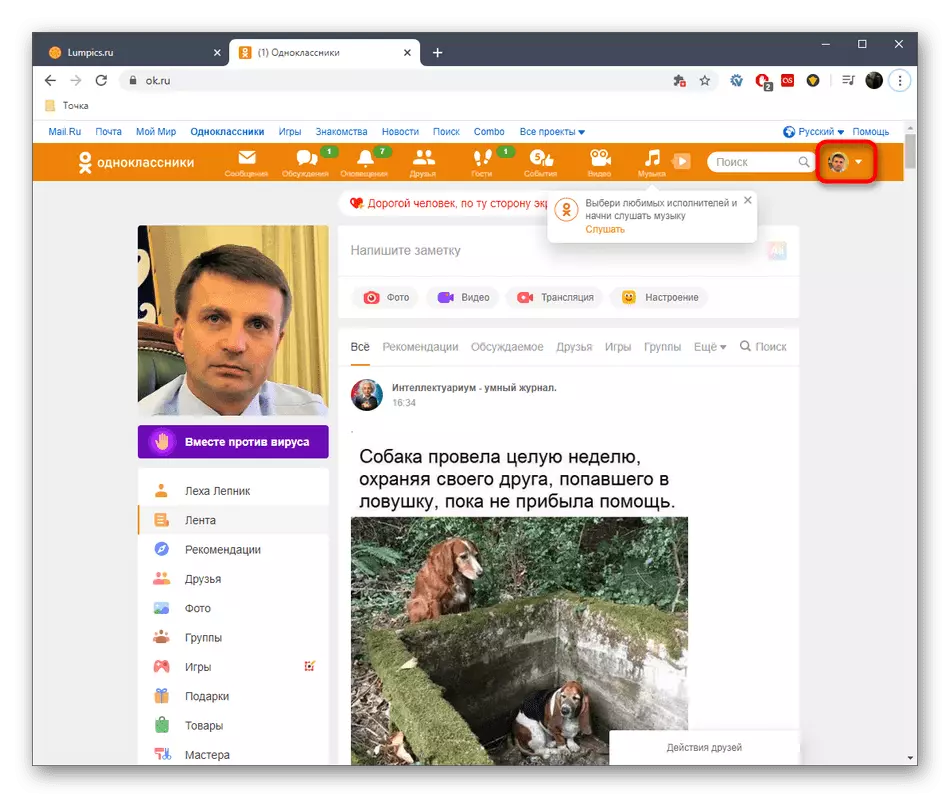
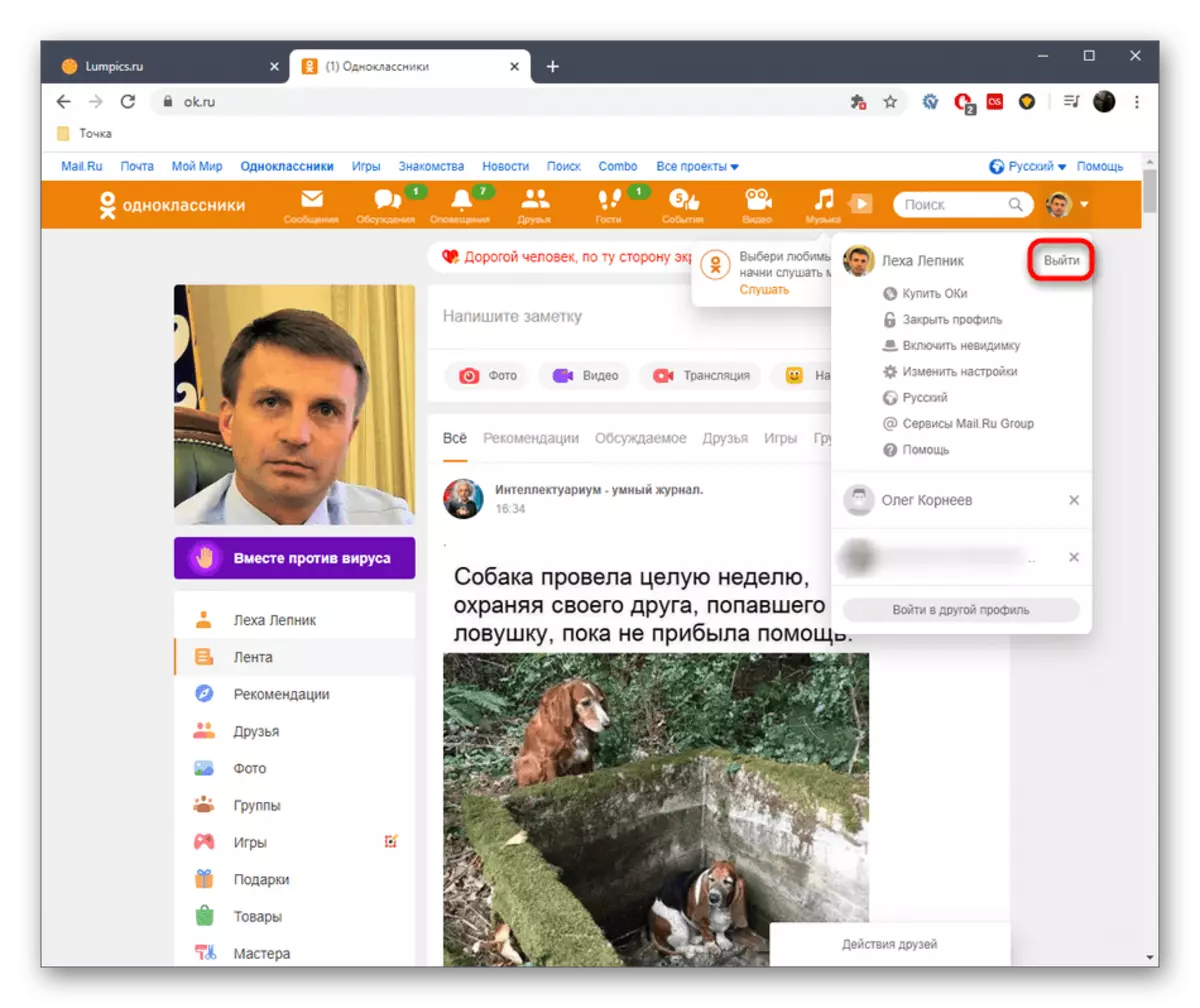
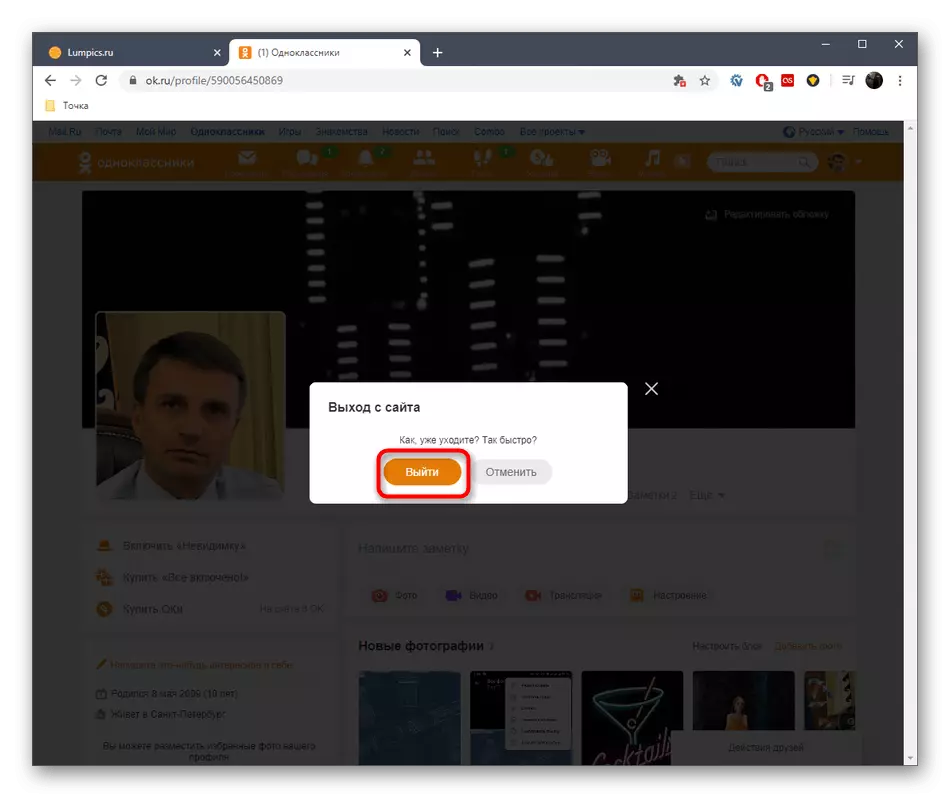

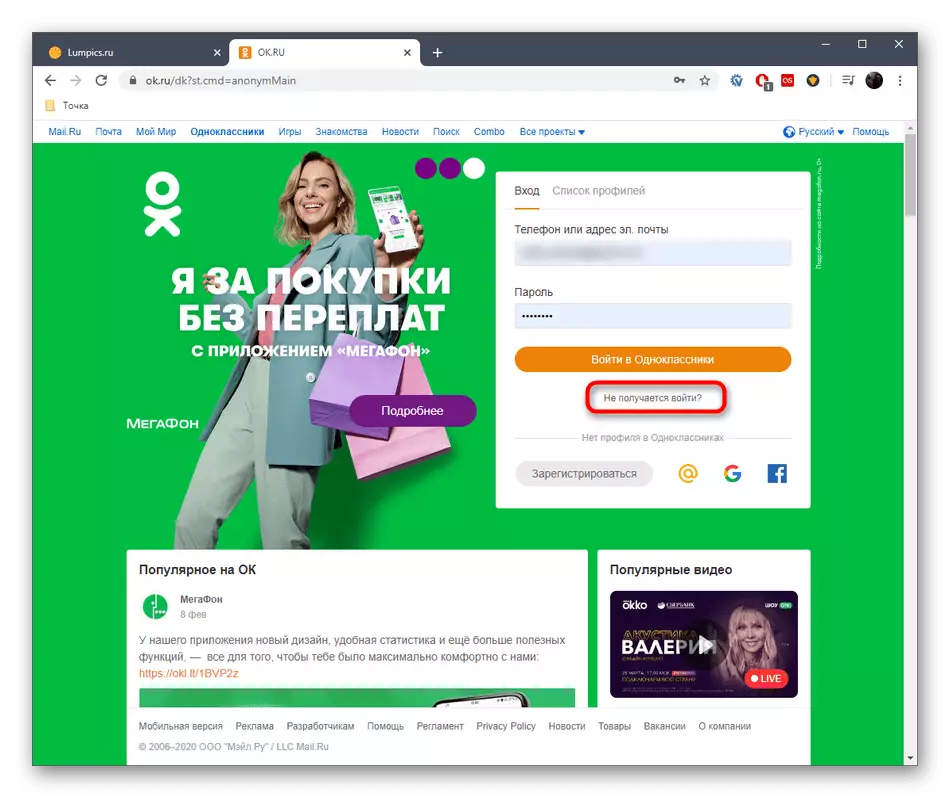
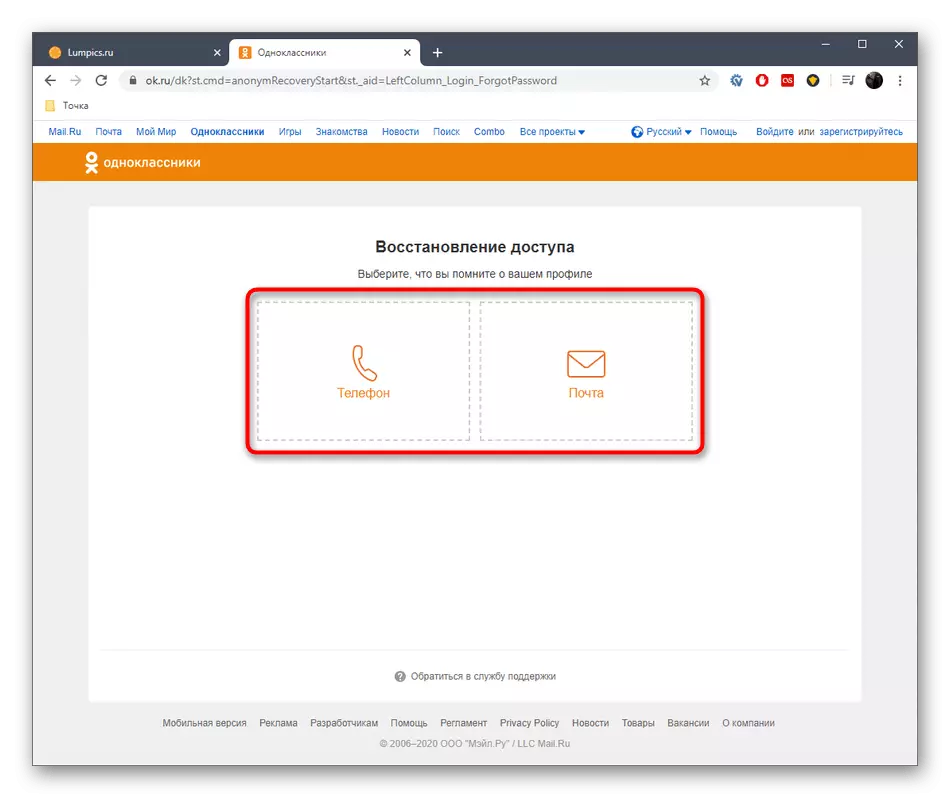
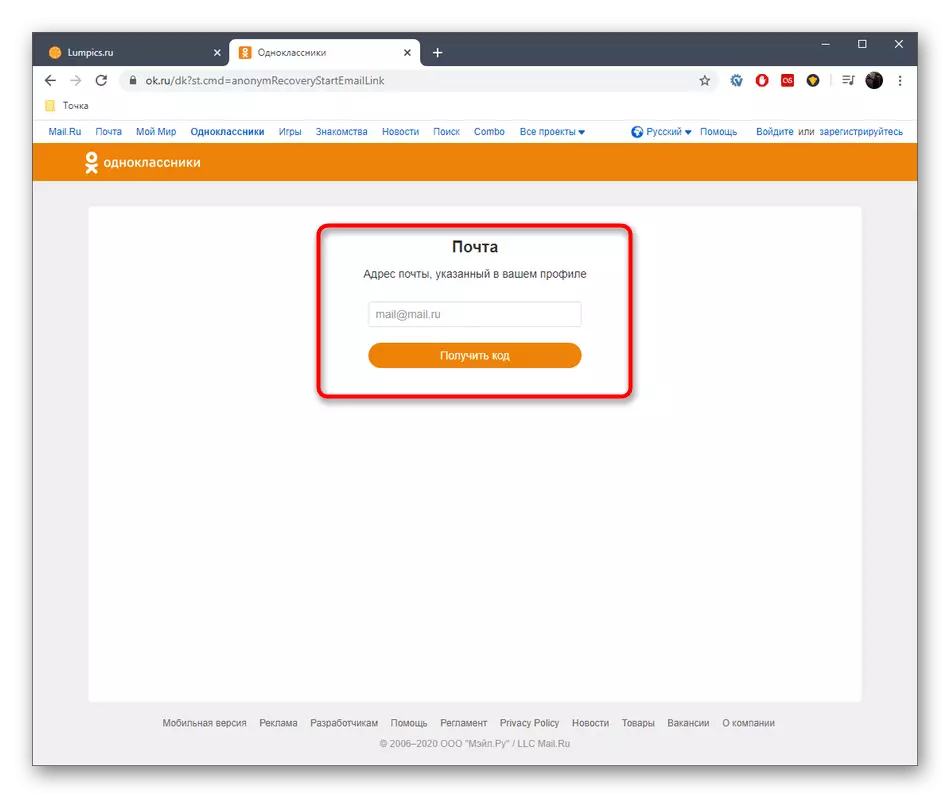
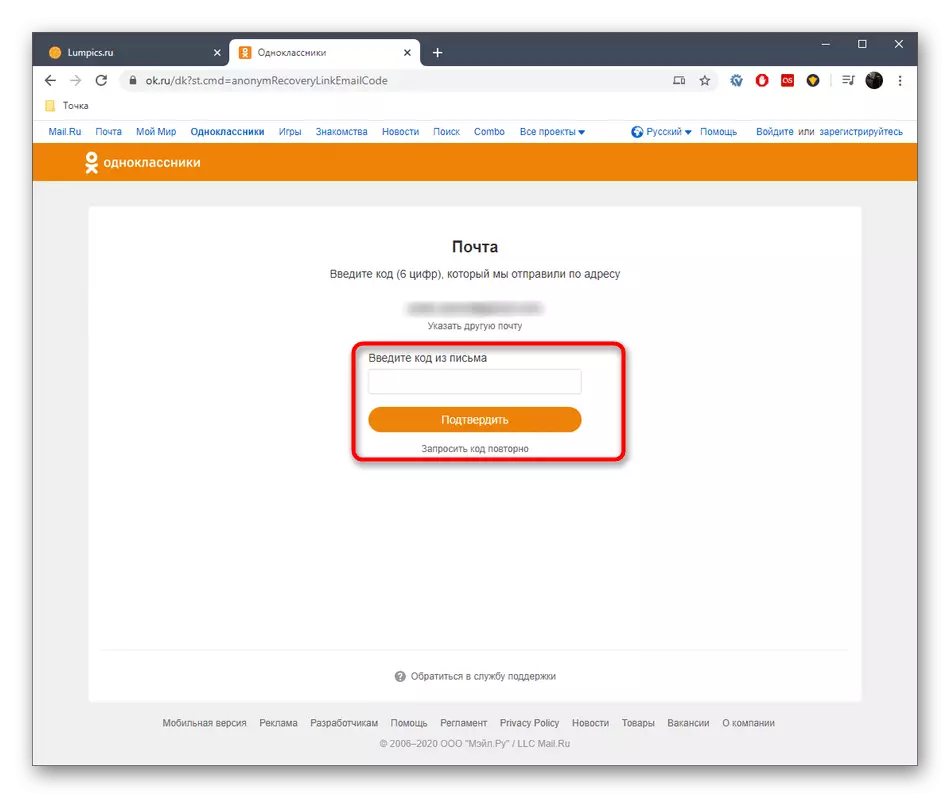
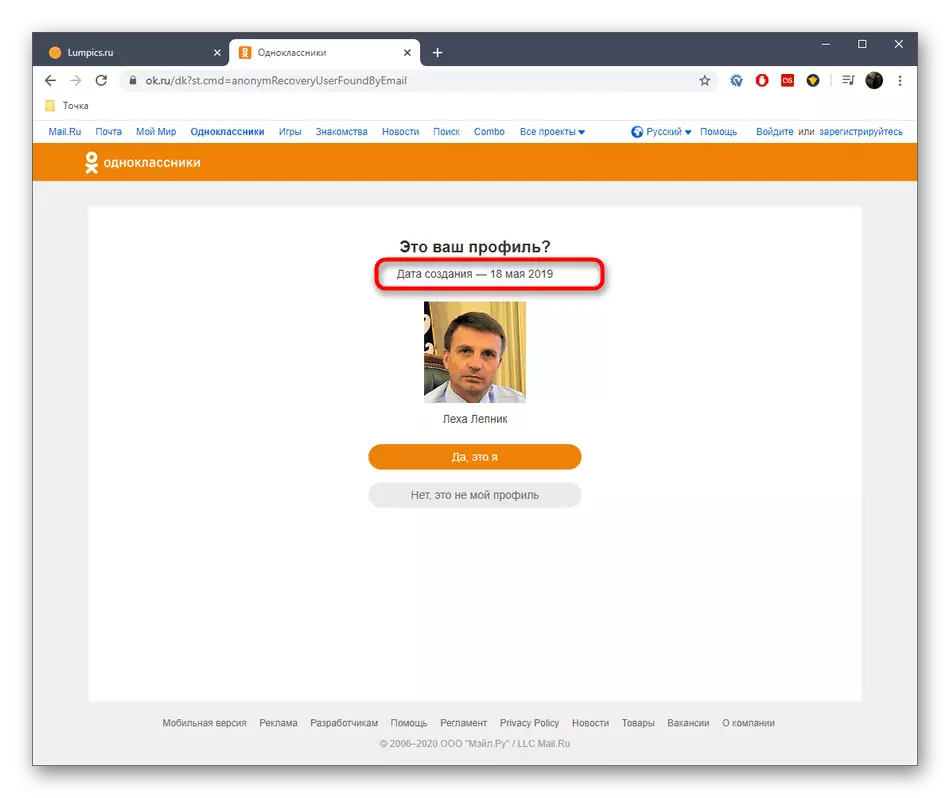
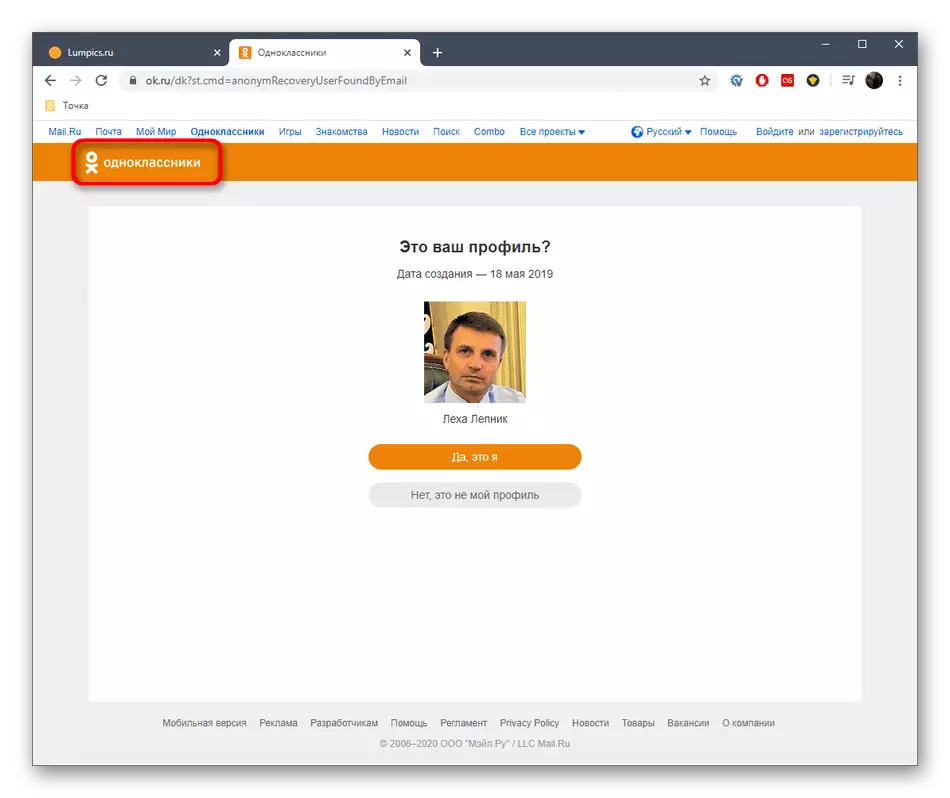
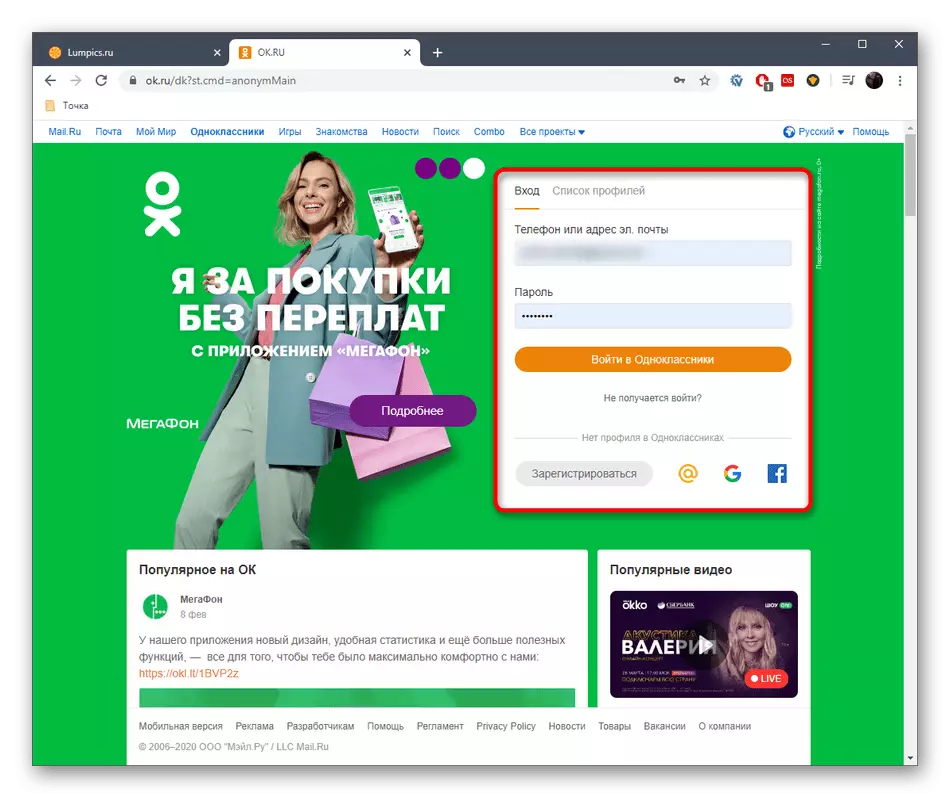
આ પદ્ધતિ સહપાઠીઓમાંના કોઈપણ પૃષ્ઠ માટે કાર્ય કરશે, અને મુખ્ય સ્થિતિ એ ફોન નંબર અથવા ઇમેઇલને જાણવું છે, જે પુનઃપ્રાપ્તિ કોડ મેળવવા અને બનાવટની તારીખ નક્કી કરવા માટે એકાઉન્ટ સાથે જોડાયેલું છે.
વિકલ્પ 2: મોબાઇલ એપ્લિકેશન
મોબાઇલ એપ્લિકેશન સાથે, વસ્તુઓ એક જ રીતે હોય છે, અને બધા તફાવતો ફક્ત ઇન્ટરફેસના વિશિષ્ટ અમલીકરણમાં જ જોવા મળે છે. જો તમે પાછલા વિકલ્પ સાથે પોતાને પરિચિત કર્યું છે, તો હું ચોક્કસપણે સમજી શકું છું કે તારીખ નક્કી કરવાના કાર્યને કેવી રીતે ઉકેલવું.
- તમારા ફોન અથવા ટેબ્લેટ પર ખુલ્લા સહપાઠીઓને, જ્યાં વૈશ્વિક મેનૂને વિસ્તૃત કરવું, ટોચ પર ડાબી બાજુના અનુરૂપ બટન સાથે ટેપ કરવું.
- સૂચિ ચલાવો અને "બહાર નીકળો" પસંદ કરો.
- આઉટપુટની પુષ્ટિ કરો. જો જરૂરી હોય, તો આપમેળે આગલી અધિકૃતતા દાખલ કરવા માટે પાસવર્ડને સાચવો.
- જો કોઈ પ્રોફાઇલ્સ પહેલેથી જ એપ્લિકેશન સાથે જોડાયેલા હોય, તો સફળ બહાર નીકળો પછી, તમારે "બીજા પ્રોફાઇલમાં લૉગ ઇન કરો" શિલાલેખ પર ક્લિક કરવું પડશે.
- ડેટાને ભરવા માટે ક્ષેત્રો હેઠળ, શિલાલેખ શોધો "શા માટે કામ ન કરો?".
- ઍક્સેસ પુનઃપ્રાપ્તિ સાધન પસંદ કરો.
- મેઇલ અથવા ફોન નંબર દાખલ કરો, અને પછી "આગલું" ને ટેપ કરો.
- પ્રાપ્ત કોડને ખાસ નિયુક્ત ક્ષેત્રમાં સ્પષ્ટ કરો અને ક્રિયાની પુષ્ટિ કરો.
- તમે શિલાલેખ "મેલ / ફોન નંબર સાથે પ્રોફાઇલ સાથે રૂપરેખા xx.xx.20xx" જોશો. આ તે માહિતી છે જે તમને આજે રસ છે.
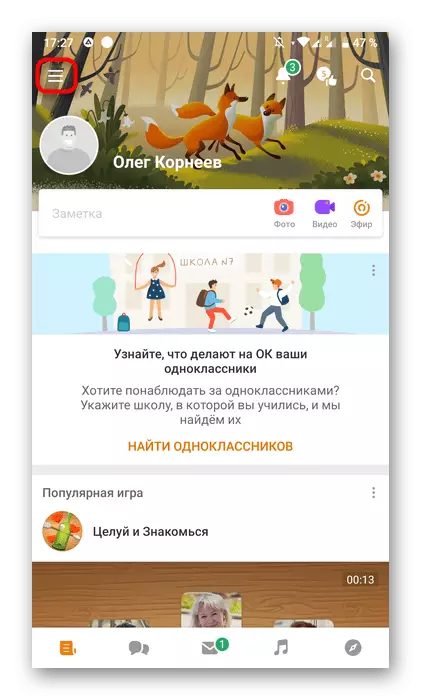
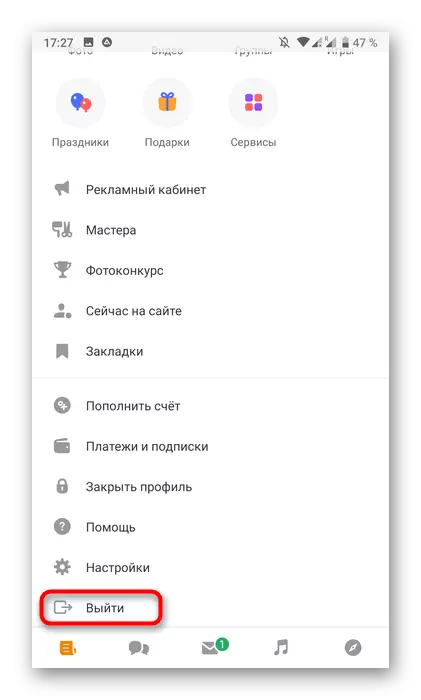
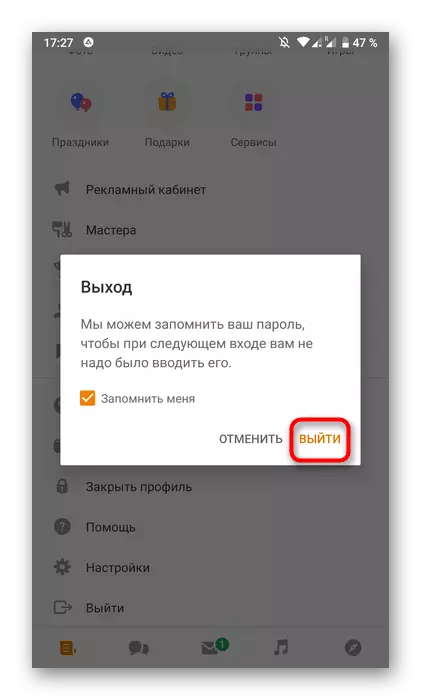

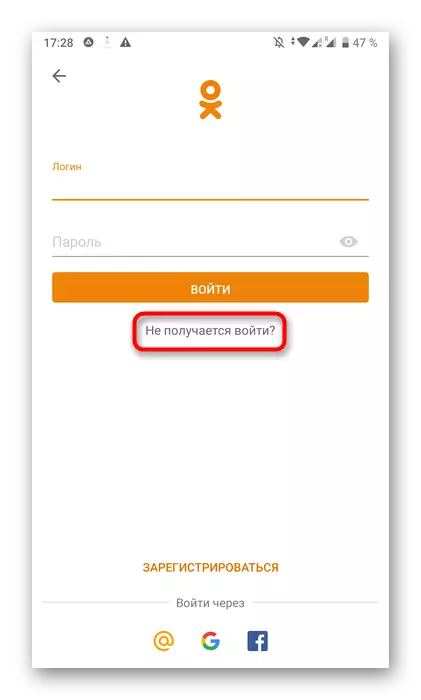
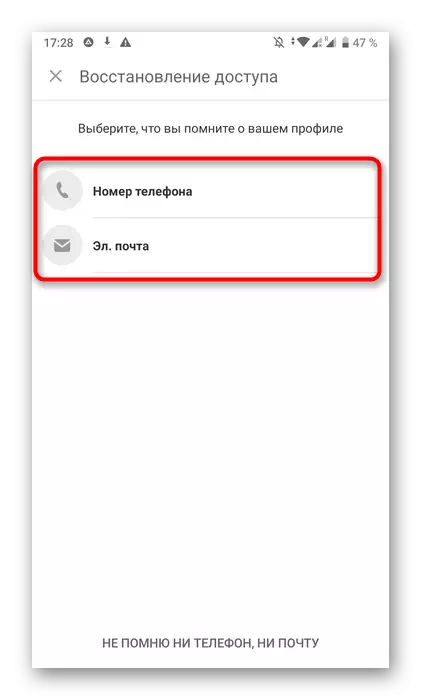

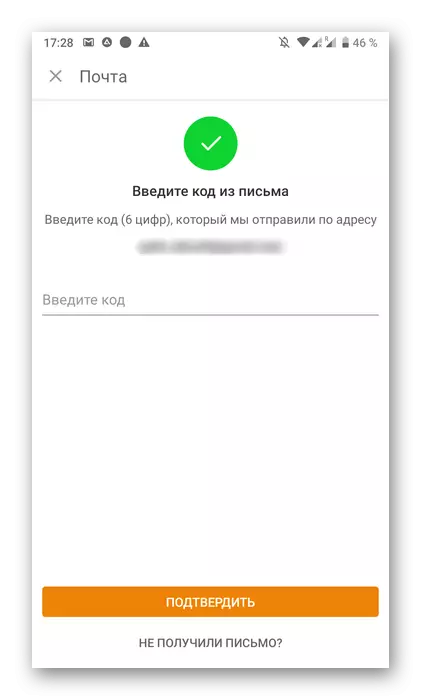
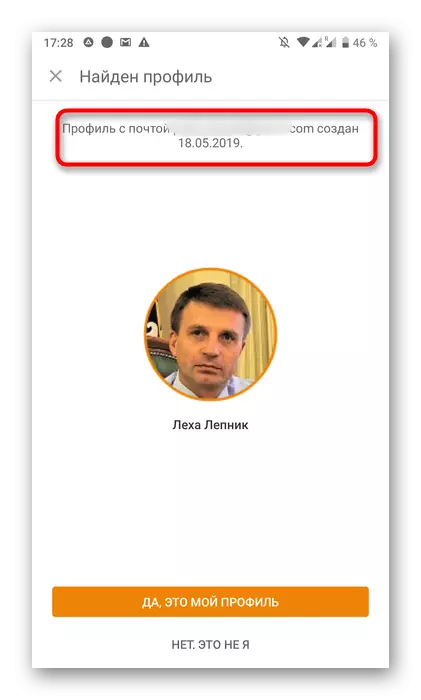
હવે તમે પુનઃપ્રાપ્તિ ફોર્મ બંધ કરી શકો છો અને તમામ સમાન અધિકૃતતા ડેટાનો ઉપયોગ કરીને પ્રોફાઇલમાં માનક ઇનપુટ ચલાવી શકો છો.
તમે સાઇટ અને મોબાઇલ એપ્લિકેશનના સંપૂર્ણ સંસ્કરણ દ્વારા સહપાઠીઓમાં નોંધણીની તારીખ નક્કી કરવાની એકમાત્ર પદ્ધતિથી પરિચિત થયા છો. જો ભવિષ્યમાં વિકાસકર્તાઓ આ માહિતીને જોવા માટે બીજી રીત પરત કરશે, તો અમે તેને ઉમેરીને આ સામગ્રીની સામગ્રીને તાત્કાલિક અપડેટ કરીએ છીએ.
